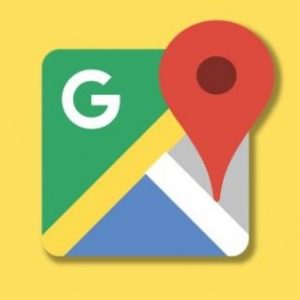2020.06.30
KNOWLEDGE
【最新版】GTM(Googleタグマネージャー)の基本設定と電話コンバージョン設定方法

1.GTM(Googleタグマネージャー)とは?
Googleタグマネージャー(通称:GTM)は、Googleが提供する様々なタグを一括管理できる無料ツールです。
複数の媒体に広告を出稿していると、各媒体ごとに計測用のコンバージョンタグやリマーケティングタグが必要で、それらのタグを都度HTMLへ埋め込むのは大変手間ですし、対象ページが多いと管理が大変ですよね。
この問題を解決するのが、GTMです。GTMを使うことによって、毎回HTMLを編集する手間が省け、GTM上で各媒体のタグを簡単に管理できるようになるのです!
誰でも無料で使用することができ、WEBサイトによる使用制限もありません。
GTMのメリット・デメリットをあげてみましたので、こちらを参考にご自身にはGTMが適切かどうかを判断して頂ければと思います。
メリット
・HTML編集なしでタグの追加・編集・削除が可能になる
・複数人で管理できる
・設置しているタグを容易に把握でき、管理できる
・Webページの表示速度低下を防ぐことができる
・操作が簡単
デメリット
・非対応のタグが存在する
こんな人にオススメ!
・大量のWEBページが存在する
・広告を出稿している媒体複数ある、または増える予定がある
・HTML編集は外部委託で、タグの変更が有料、もしくは時間がかかる
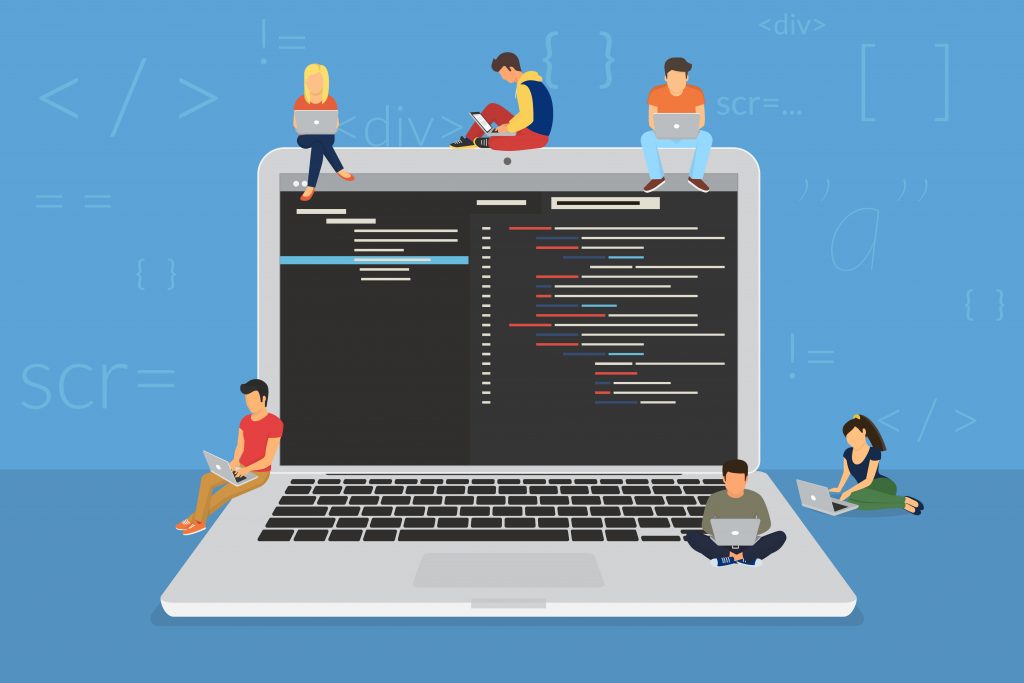
2.GTMの基礎知識
実際のGTMの管理画面に沿って用語を見ていきます。
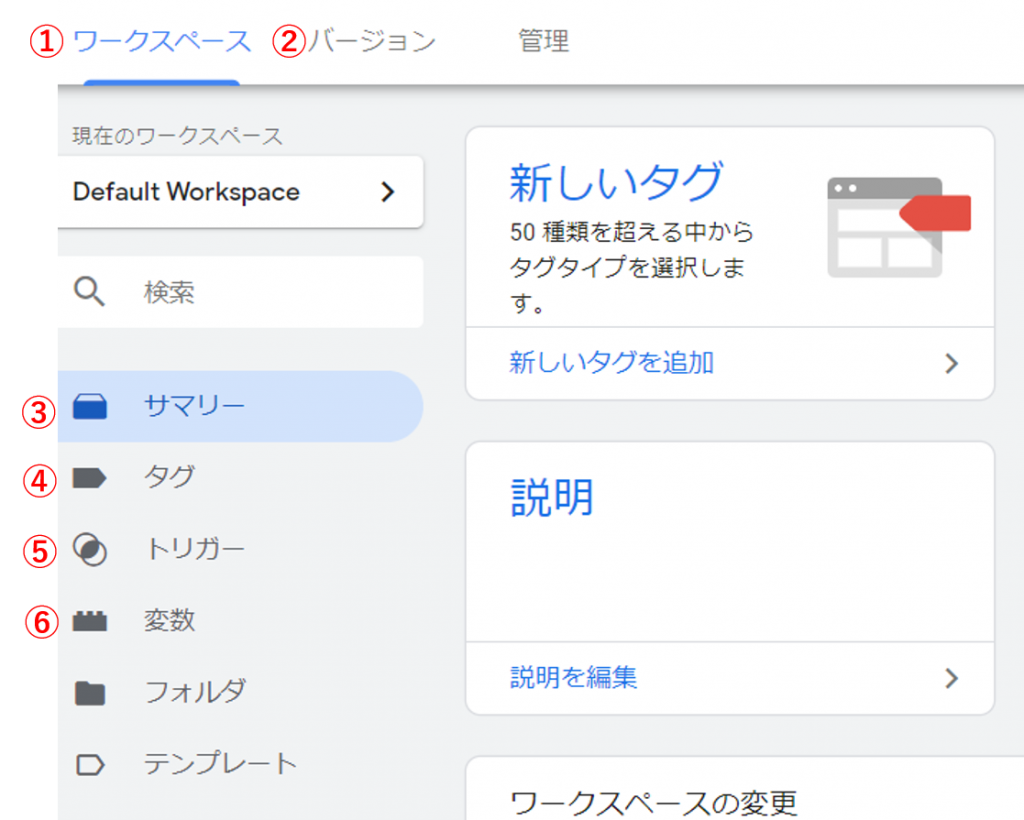
①ワークスペース:実際に設定を行う画面。
②バージョン:タグやトリガーの公開履歴。過去に作成したバージョンは全て残るため、以前の設定内容に戻すことも可能。
③サマリー:全体の状況。
④タグ:名前の通り、追加したいタグを追加したり編集したり、管理するところ。
⑤トリガー:タグを配信させる「条件」のこと。
⑥変数:状況によって変わる可能性があるものを定義したり、タグを正しく配信するために使用するところ。「トリガー」の条件としても使用可能で、例えばページのテキストの読み込みやJavaの読み込みをトリガーとしたいときに設定します。
3.設定方法
ログイン
Googleアカウントがあればこちらから簡単にログインできます。
https://tagmanager.google.com/#/home
アカウント・コンテナの作成
GTMには「アカウント」「コンテナ」という2階層があり、主に設定作業を行うのは「コンテナ」になります。
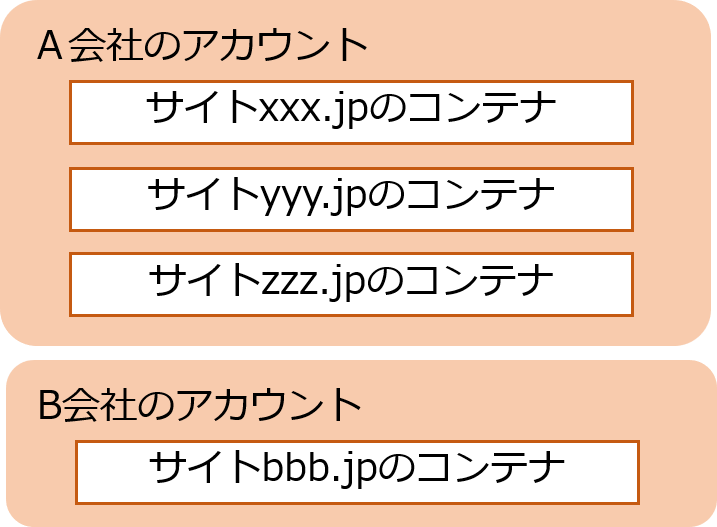
アカウント:サイトの管理会社ごとに作成
コンテナ:1サイト(1ドメイン)ごとに1つ作成するのが一般的です。
GTMタグの発行・設置
下記画面が出てくるので、コードをコピーしてサイトに設置します。
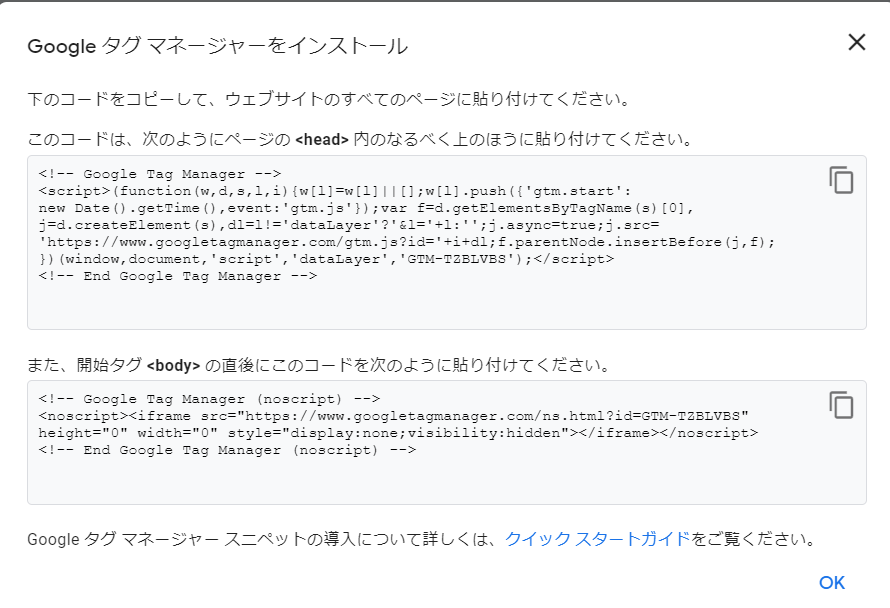
scriptタグ:<head>部分へ設置
noscriptタグ:<body>部分へ設置
もし、タグをコピーするのを忘れてもワークスペースの下記ボタンから再度GTMタグを確認することができます。

各媒体のタグの設定
続いて、各広告媒体のタグ(コンバージョンタグ、リマーケティングタグなど)を設置する方法をご説明します。
どの媒体も共通で、新しいタグを設置するときはまず「ワークスペース」から「新しいタグ」をクリックします。
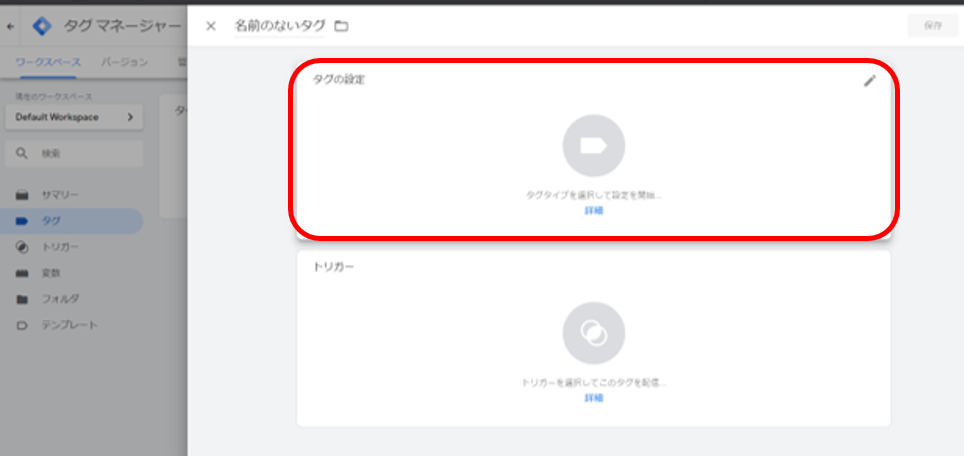
タグタイプを選択する画面が出てきますが、ここで媒体ごとに選択する項目が異なるので、今回は主要なリスティング媒体であるGoogle広告とYahoo!広告 検索広告のコンバージョンタグの設定方法をお伝えします。
-Google広告のタグを設置する
今回はコンバージョンタグ(CVタグ)を例にとって手順を追っていきます。
「Google広告のコンバージョントラッキング」をクリックします。
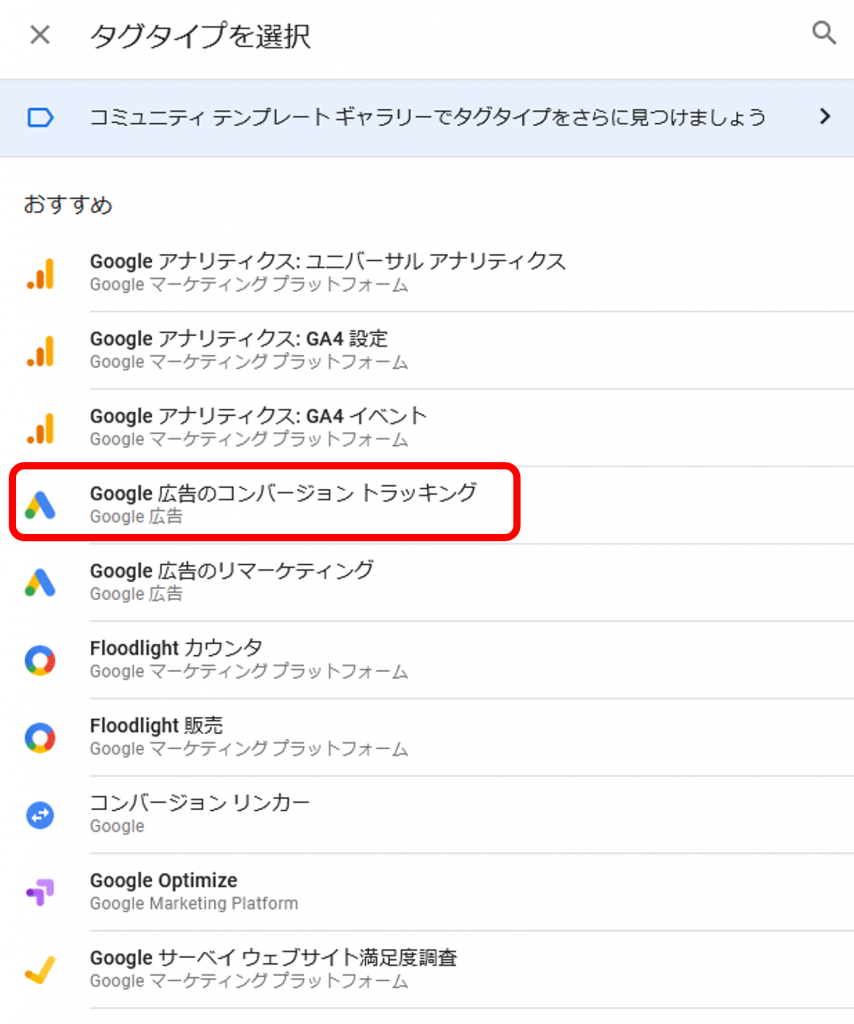
Google広告の管理画面の「コンバージョン」から、「コンバージョンID」「コンバージョンラベル」を取得し、下記に入力します。
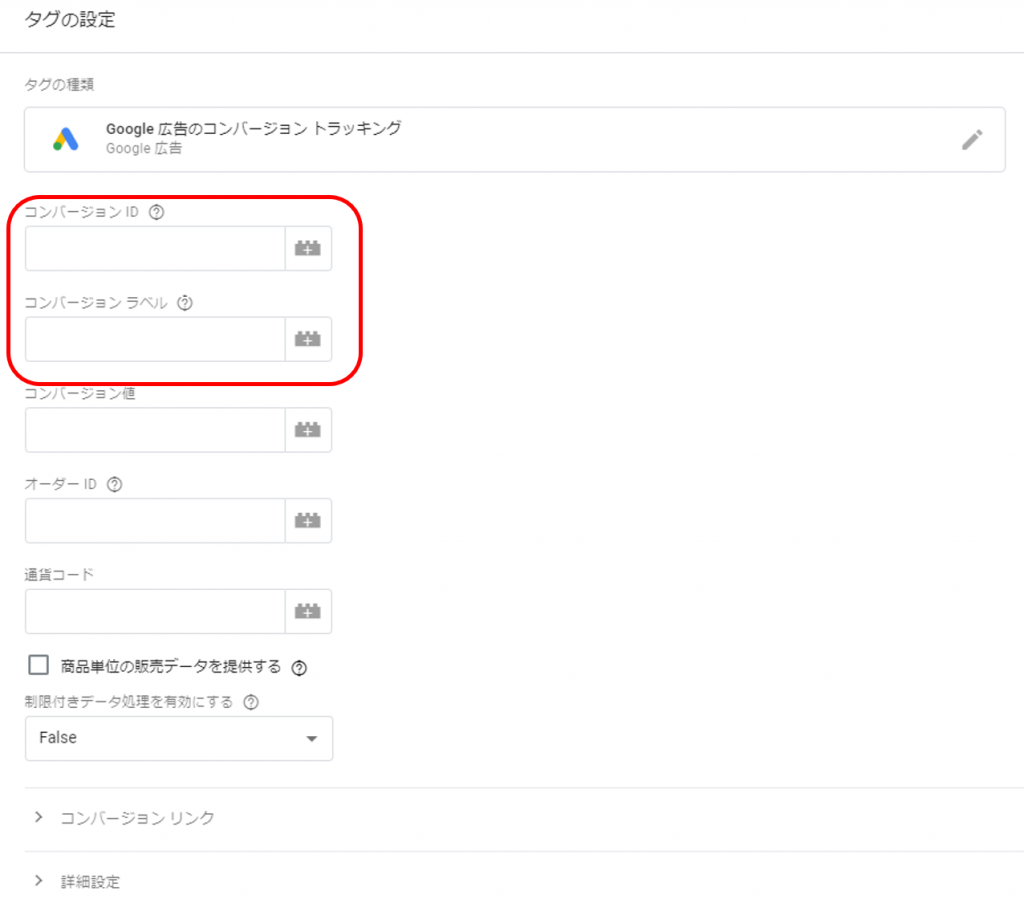
-Yahoo!広告タグを設置する
タグタイプは「カスタムHTML」をクリックします。
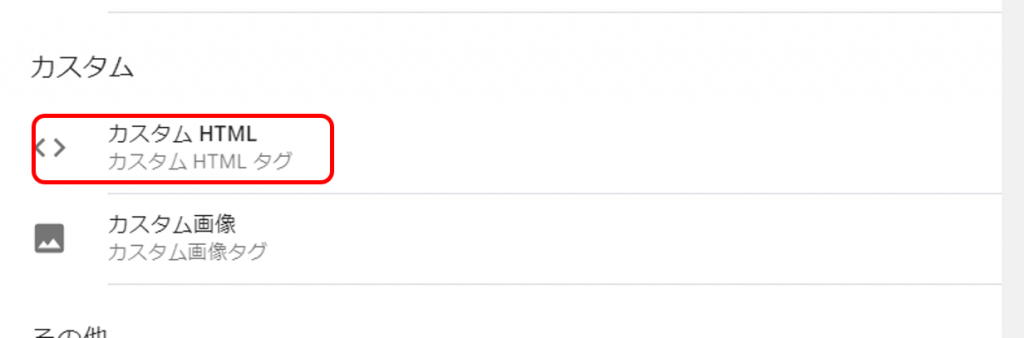
下記のHTML部分にyahoo!広告 検索広告の管理画面で発行したコンバージョンタグを貼付け、「document.write をサポートする」に☑を入れます。
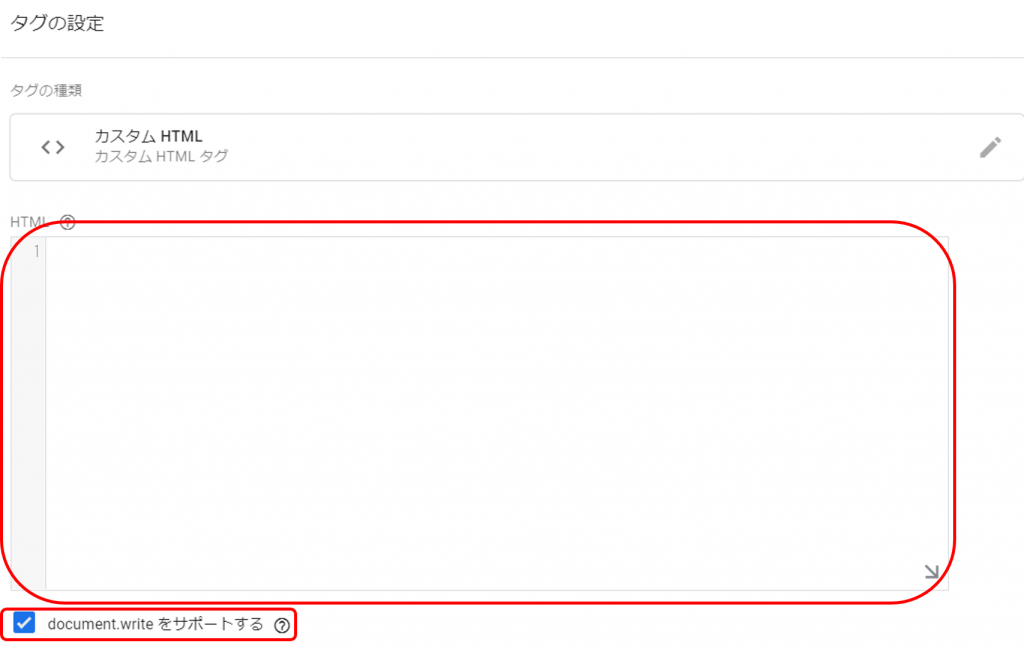
※Yahoo!広告 検索広告のタグには「document.write」が含まれており、その場合はこのオプションにチェックマークを入れないと正常に動作しないように制限がかけられているそうです。このチェックマークをいれることによりタグの配信タイミングやセキュリティの問題でWebページの表示に不具合が生じないようにします。yahooの他にカスタムHTMLで別媒体のタグを設置するときには、この「document.write」が含まれているかどうかも確認が必要です。
※Yahoo!広告 検索広告に関しては、サイトジェネラルタグの設置が必要ですが、その注意点をまとめたものがこちらです。
■Yahoo!広告 検索広告のサイトジェネラルタグの発火順番
https://value-creation.jp/knowledges/gtm_tag_order/
「トリガー」の設定
ここからはどの媒体も共通です。
下記の「トリガー」をクリックし、出てくるプラスマークをクリックします。
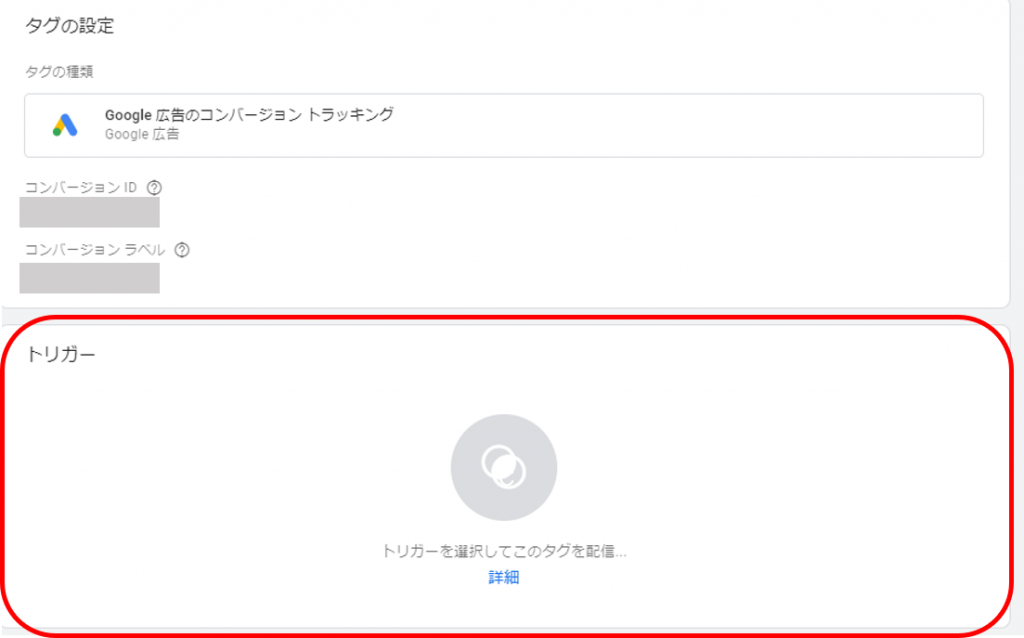

「トリガーのタイプを選択」という画面で「ページビュー」をクリックします。
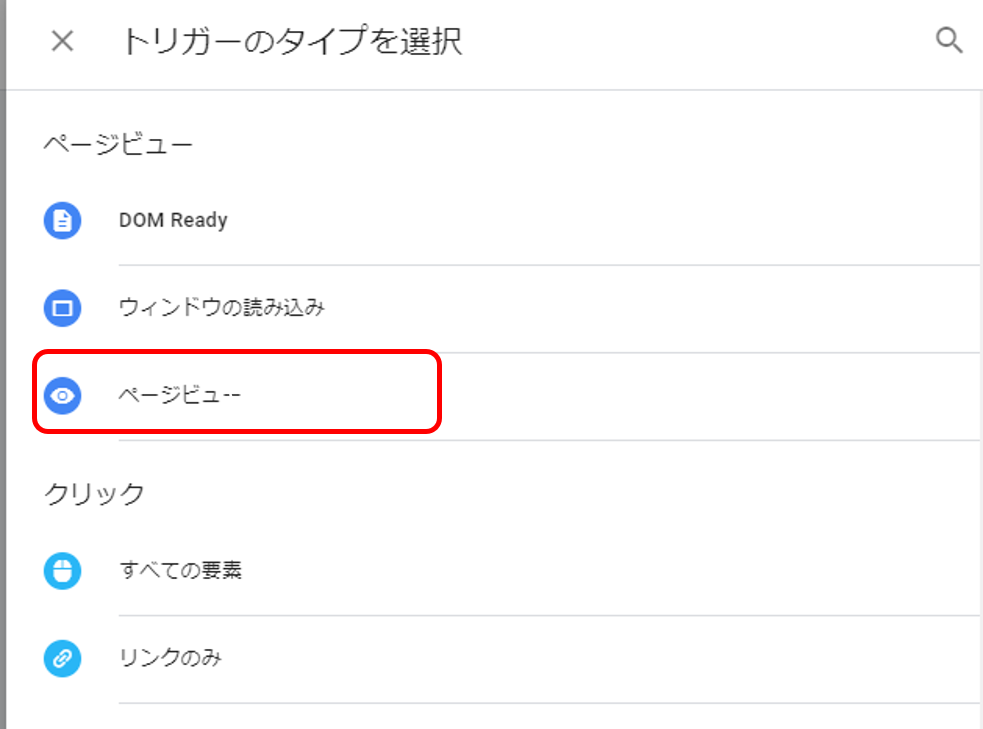
「トリガーの発生場所」を「一部のページビュー」にし、コンバージョンタグを発火させたいページ(サンクスページなど)のURLを入力して保存します。
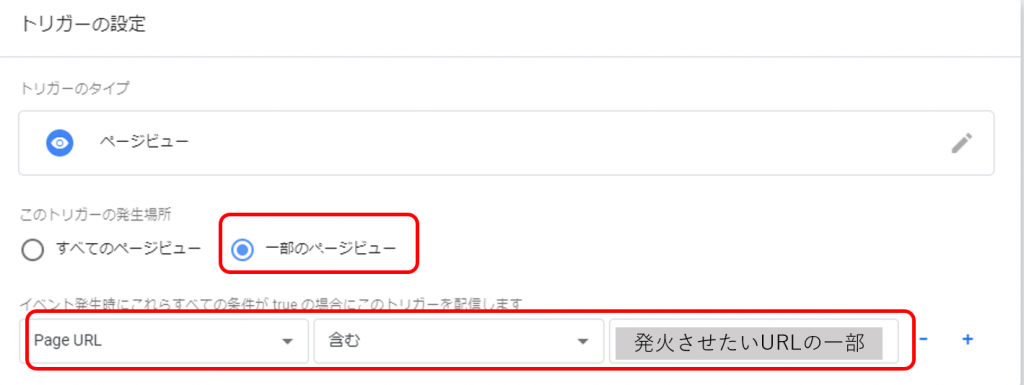
トリガーにわかりやすいように名前を付け、トリガーの設定は終了です。
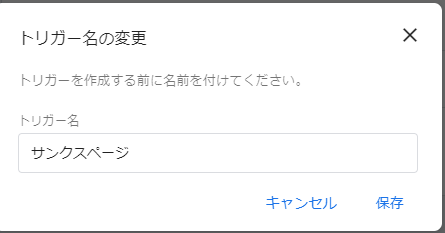
これでタグの設定と発火条件の設定が完了です。
最後にタグに名前を付けて保存します。
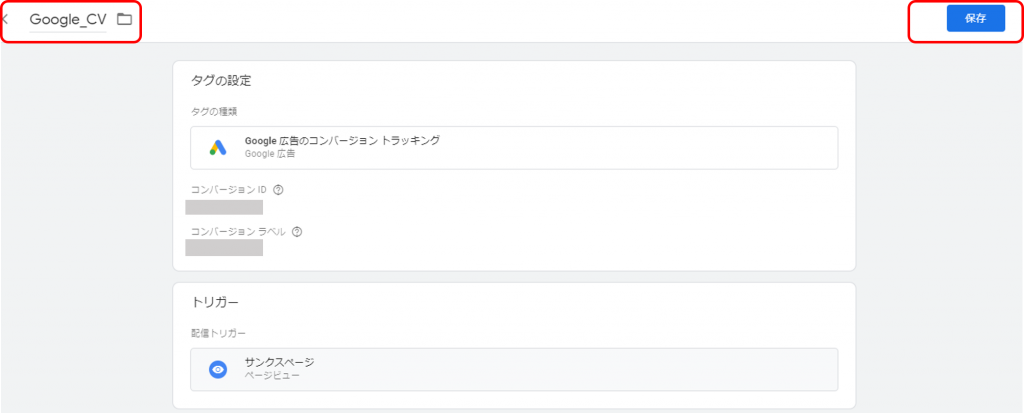
プレビューでタグの動作を確認する
設定したタグが正しく実装されているかをワークスペース右上の「プレビュー」機能で確認することができます。
このプレビュー機能は、あくまでプレビューを有効にした人のみに設定を反映する機能です。そのため、タグの設定中に一般ユーザーが該当ページにアクセスしても、設定内容は反映されませんので安心してください。
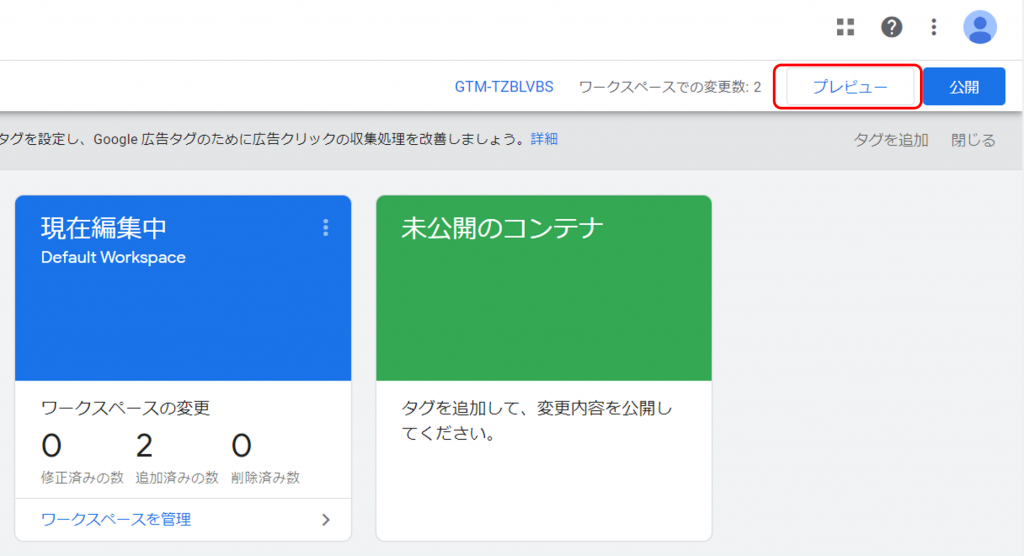
プレビューボタンを押したあと、実際にGTMを設置したページURLを下記に入力します。
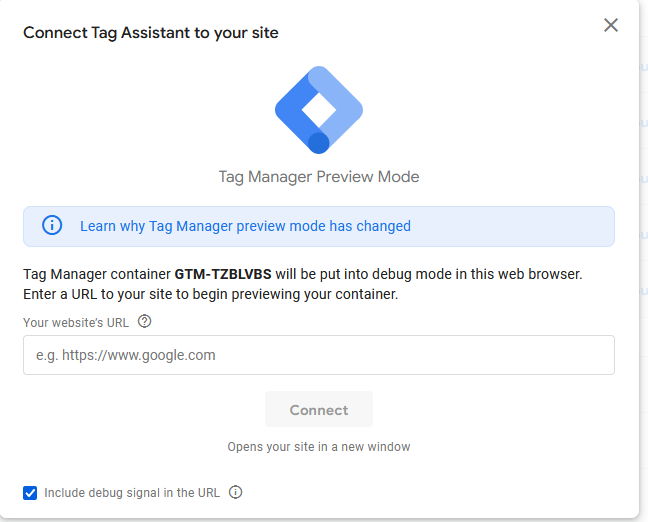
別タブで入力したURLのページが開くと同時にデバッグ画面が表示され、タグの配信状況がわかるようになります。
「Tags Fired On This Page」へ設定したタグが表示されていれば成功です。
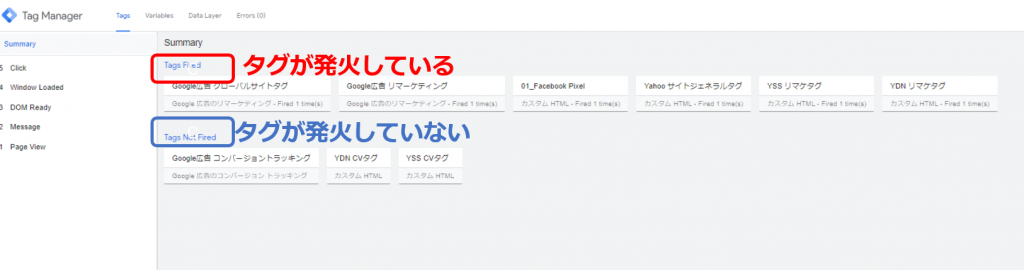
動作確認が終了したら、プレビューモードを終了します。
公開
最後に右上の「公開」ボタンを押しせば、GTMの設定内容をWEBページへ反映できます。
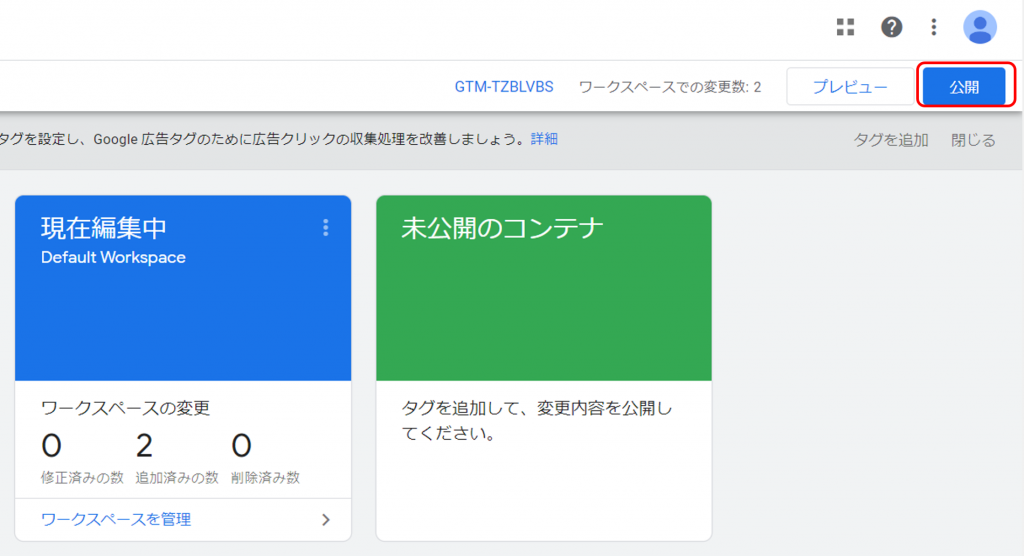
任意でバージョン名やメモも入力することができるので、変更内容などを入力しておくとのちのちわかりやすいかもしれません。
3.応用編
電話コンバージョンの設定方法

広告を配信していて、「電話の発信をコンバージョンとして測定したい!」という場合もあるのではないでしょうか?
そんな場合もGTMなら簡単に電話コンバージョンの測定の設定ができます。先ほどのトリガーを「電話ボタンをクリックしたときにタグが発火する」ように設定すればいいのです。
(1) 電話コンバージョン用のタグを準備する
↓各媒体の電話コンバージョン用のタグの発行方法はこちら↓
Google広告:https://support.google.com/google-ads/answer/6095878
yahoo:https://ads-help.yahoo.co.jp/yahooads/ss/articledetail?lan=ja&aid=1169
(2)GTMにログインし、「タグ」ボタンから上記の3.3の手順で電話コンバージョン用タグを設定
(3)「変数」をクリック後、「設定」をクリックし、
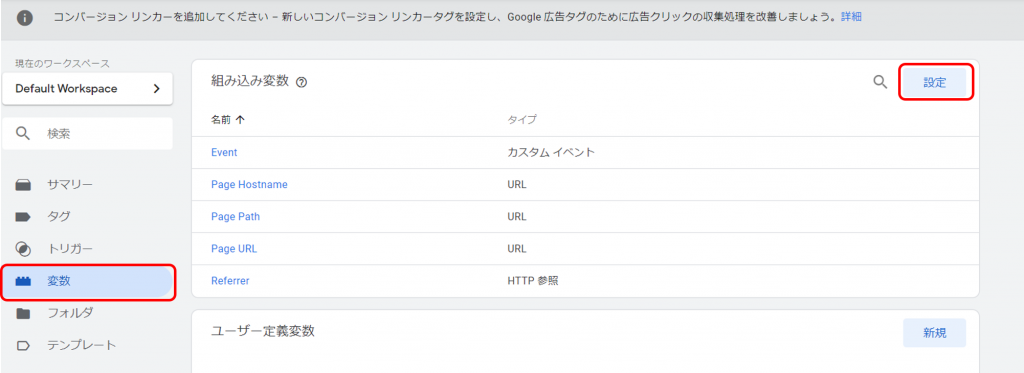
「クリック」にある項目に全部☑を入れます。
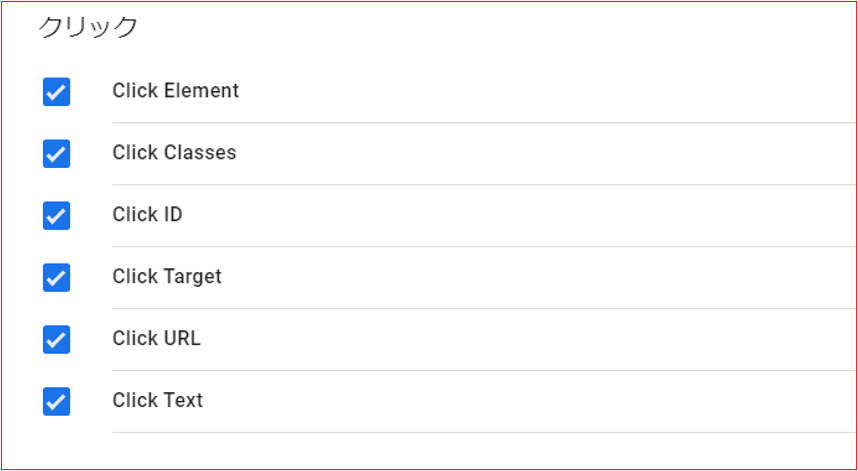
(4)「トリガー」の新規設定をクリックし、トリガーのタイプから「リンクのみ」を選択します。
(5)「タグの配信を待つ」に☑を入れます(待ち時間の上限はこのままで大丈夫です)。
(6)有効化の条件を設定します。
「Page URL」「正規表現に一致」を選択し、値の部分は全てのページを意味する「.*」を入力します。
(7)トリガーを配信するタイミングを設定します。電話クリック時のみを計測したいため、
「一部のリンククリック」にし、「Click URL」「含む」を選択して値の部分に「tel:」を入力します。
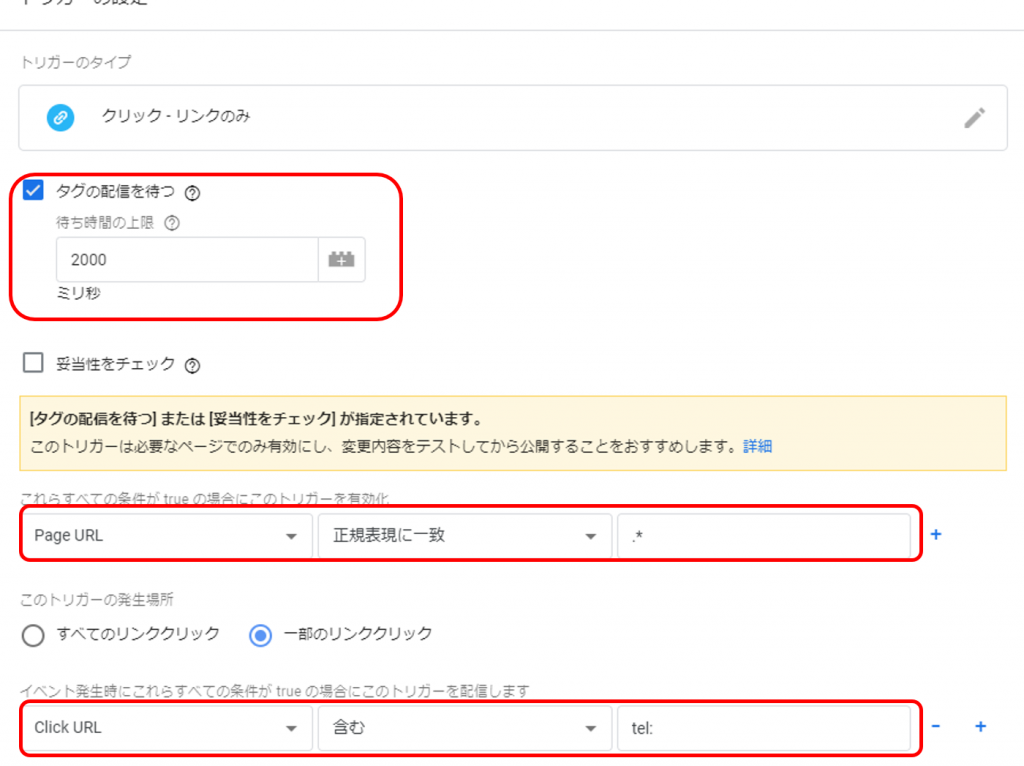
(8) 保存して任意のトリガー名を入力し、このトリガーを電話コンバージョンタグのトリガーとして設定して完了です。
応用編その他
■ページの滞在時間でCV(コンバージョン)タグ、リタゲタグを発火させたい!設定方法を解説
4.最後に
GTMは誰でも簡単にタグの管理・設定ができるツールです。
ここでご紹介した媒体のタグ以外にも、「この媒体のタグの設定方法が知りたい!」などございましたらお気軽にお問い合わせ下さい!